win10区域和语言在哪里打开 win10系统区域语言设置打开方法
更新时间:2023-02-16 19:53:30作者:haoxt
微软win10系统是一个全球化的操作系统版本,所以各种语言和地区都可以随时切换,有用户要切换使用地区,但是不知道win10区域和语言在哪里打开,其实在系统设置里面就可以找到,方法并不难,下面就和小编一起来学习下win10系统区域语言设置的打开方法。
解决方法:
1.找到右下角的日历。
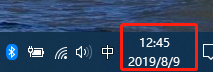
2.右键,然后在弹出的菜单中选择调整日期/时间。
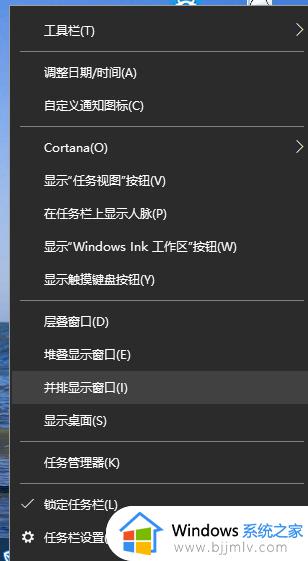
3.然后在左边选择区域和语言。
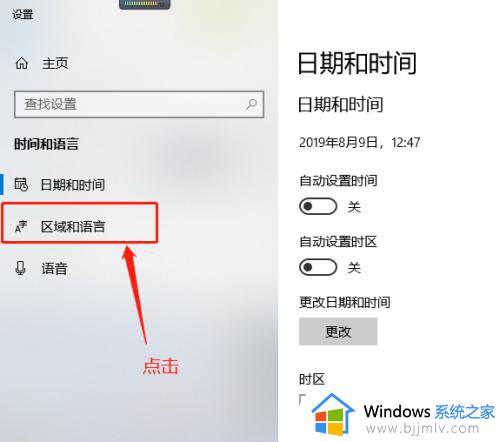
4.这时候右边就会有国家,语言和输入法三个设置项,依次选择即可。
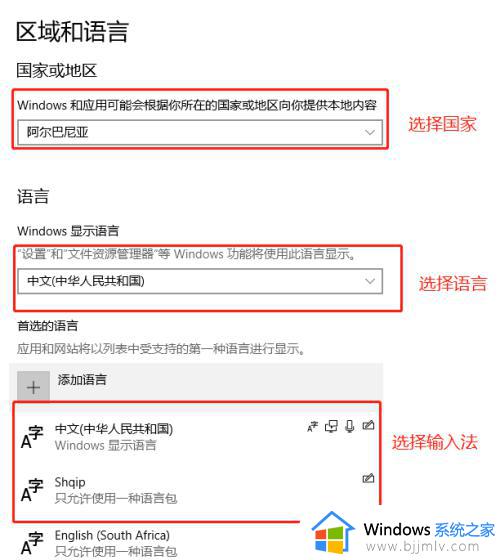
5.有些人第二个语言会无法选择,怎么点击都没反应。那么这时候怎么办呢,我们可以在区域和语言界面,点击右上角的其他日期、时间和区域设置。
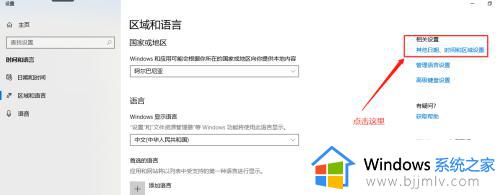
6.左边菜单选择时钟和区域,右边选择更改位置。
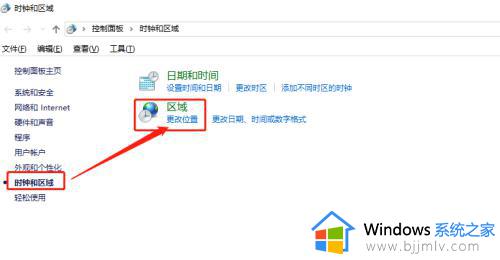
7.这时候弹出了一个区域框,点击中间的位置,就可以选择国家。
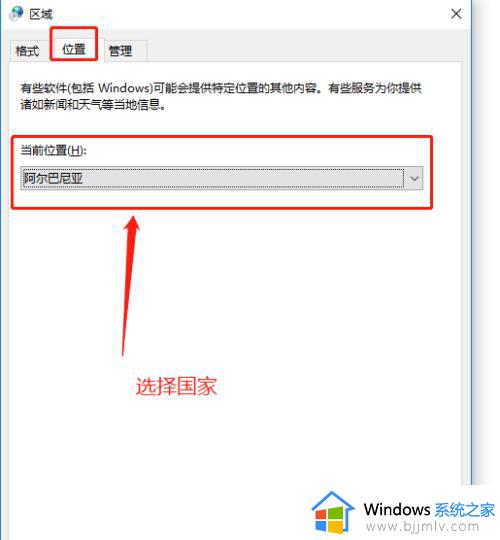
8.然后点击第三个菜单管理,这时候下面有更改系统区域设置,点击。
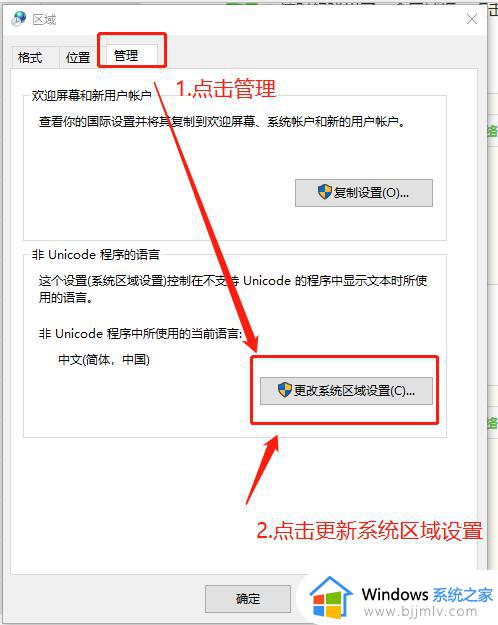
9.这时候会弹出一个选择语言的菜单,选择对应的语言之后会提示重启电脑,重启即可生效。
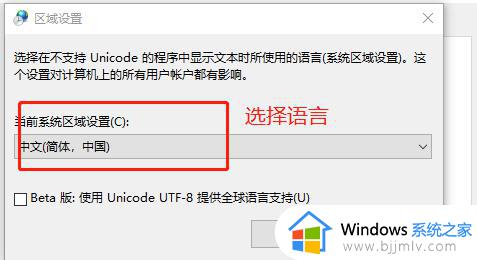
以上就是win10区域和语言在哪里打开的全部内容,如果你需要切换当前系统区域,就可以参考上面介绍的步骤来操作,有需要的用户可以来了解下。
win10区域和语言在哪里打开 win10系统区域语言设置打开方法相关教程
- win10系统如何更改语言设置 修改win10系统语言设置方法
- win10怎么切换系统语言 win10切换系统语言设置方法
- win10系统语言改中文设置方法 win10怎么修改语言为中文
- win10系统语言怎么设置 win10如何更换系统语言
- win10系统设置语言怎么更改 win10如何修改系统语言
- win10怎么设置首选语言选项 win10系统如何设置语言首选项
- win10修改系统语言改成中文设置方法 win10电脑系统语言英语怎么改成中文
- win10系统语言包安装方法 win10下载的语言包怎么安装
- win10系统语言改英文的方法 win10语言改成英文如何操作
- win10怎么调语言设置 win10语言设置教程
- win10如何看是否激活成功?怎么看win10是否激活状态
- win10如何开启数据执行保护模式 win10怎么打开数据执行保护功能
- windows10怎么改文件属性 win10如何修改文件属性
- win10网络适配器驱动未检测到怎么办 win10未检测网络适配器的驱动程序处理方法
- win10的快速启动关闭设置方法 win10系统的快速启动怎么关闭
- windows10怎么更改盘符 win10电脑中磁盘的盘符更改教程
热门推荐
win10系统教程推荐
- 1 windows10怎么改名字 如何更改Windows10用户名
- 2 win10如何扩大c盘容量 win10怎么扩大c盘空间
- 3 windows10怎么改壁纸 更改win10桌面背景的步骤
- 4 win10显示扬声器未接入设备怎么办 win10电脑显示扬声器未接入处理方法
- 5 win10新建文件夹不见了怎么办 win10系统新建文件夹没有处理方法
- 6 windows10怎么不让电脑锁屏 win10系统如何彻底关掉自动锁屏
- 7 win10无线投屏搜索不到电视怎么办 win10无线投屏搜索不到电视如何处理
- 8 win10怎么备份磁盘的所有东西?win10如何备份磁盘文件数据
- 9 win10怎么把麦克风声音调大 win10如何把麦克风音量调大
- 10 win10看硬盘信息怎么查询 win10在哪里看硬盘信息
win10系统推荐